Aby uzyskać dostęp do różnych funkcji komputera osobistego, często wymagane są uprawnienia administratora. Jeśli musisz zalogować się do systemu operacyjnego jako administrator, musisz znać hasło do tego konta, jeśli jest ustawione. Zapominając o tym, nadal możesz zalogować się do systemu operacyjnego, ale będzie to znacznie trudniejsze. Będziesz musiał zapamiętać hasło lub jakoś ominąć procedurę jego wprowadzania.
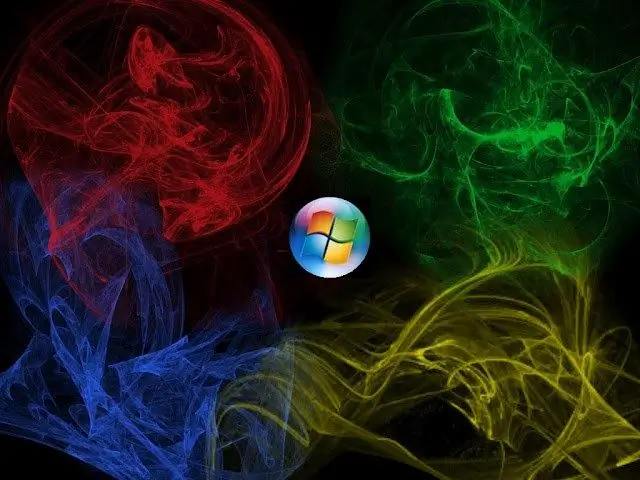
Instrukcje
Krok 1
Niestety nie będzie możliwe odzyskanie hasła do konta Administratora. Jeśli go nie pamiętasz, nigdy go nie rozpoznasz. Ale możesz go zresetować, zalogować się do systemu operacyjnego i zainstalować ponownie.
Krok 2
Po ponownym uruchomieniu komputera naciśnij klawisz F8 (lub inny, w zależności od modelu płyty głównej), aby uzyskać dostęp do opcji uruchamiania systemu operacyjnego w odpowiednim menu.
Krok 3
Musisz wybrać „Tryb awaryjny”. Z listy użytkowników wybierz konto, do którego znasz hasło lub które nie jest przez nich chronione.
Krok 4
Po załadowaniu pulpitu zobaczysz okno dialogowe z powiadomieniem, że system Windows nadal działa w trybie awaryjnym. Musisz kliknąć przycisk „OK”, kliknąć menu „Start”, wybrać element „Panel sterowania” i przejść do sekcji „Konta użytkowników”.
Krok 5
W wyświetlonym menu kliknij przycisk „Zmień konto”. Na liście rachunków znajdź odpowiednią opcję. Wybierz „Zmień hasło”, wprowadź nowe hasło w wyświetlonym oknie, a następnie wprowadź ponownie. Po prostu pozostaw pole zatytułowane „Stare hasło” puste. Pozostaje kliknąć „Zmień hasło”.
Krok 6
Uruchom ponownie komputer, aby uruchomić system w trybie standardowym. Po wyświetleniu monitu wprowadź nowe hasło.
Krok 7
Możesz zmienić swoje hasło za pomocą Net User. Aby to zrobić, wybierz „Tryb awaryjny z wierszem polecenia”. Wybierz konto ze znanym hasłem lub bez niego.
Krok 8
Na ekranie pojawi się okno interpretera poleceń systemu operacyjnego. Wpisz nazwę konta, w kolejnym wierszu - nowe hasło. Następnie wprowadź słowo Exit, a następnie naciśnij klawisz Enter.
Krok 9
Zrestartuj komputer jak zwykle, po czym będziesz mógł zalogować się do systemu operacyjnego w imieniu swojego konta użytkownika przy użyciu nowego hasła.






